ALLEGRO生成GERBER
- 格式:doc
- 大小:119.50 KB
- 文档页数:2
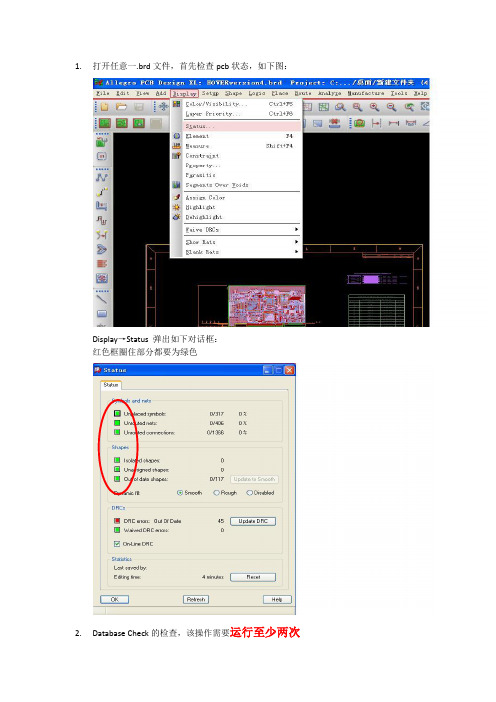
1.打开任意一.brd文件,首先检查pcb状态,如下图:Display→Status 弹出如下对话框:红色框圈住部分都要为绿色2.Database Check的检查,该操作需要运行至少两次Tools→Database Check,弹出如下对话框,选择如下图:然后点击Check,Check结束后选择Close。
3.GERBER输出设置点击Shape→选择最后一项在弹出对话框,设置如下图:选择第二个标签,在Artwork format框中选择Gerber RS274X然后点击OK。
4.生成钻孔文件选择Manufacture→NC→NC Drill,设置如下:在Scale factor框中输入1.00,然后点击右侧的NC Parameters,设置如下图:在Format框中输入5和5.设置完成,点击关闭。
然后在上一个对话框点击Drill.完成后点击关闭。
选择Manufacture→NC→Drill Legend在弹出对话框中选择默认设置,点击OK这时鼠标上会出现一个浮动的方框,随便放到一个不影响PCB图的地方,点击鼠标左键。
最后形成的是红色框圈住的一些信息。
5.生成GERBER文件选择Manufacture→Art Work第一标签设置如上图红色框圈住的部分。
注意,示例文件中没有all这个选项,如果打开别的文件有这个选项,除了all不选,其他的都选上即可。
第二个标签设置如下图:然后点击Apertures,在弹出的对话框中点击Delete,然后再点击左上角的Add,添加完之后点击Edit在弹出的对话框中设置如下:在Auto标签下选择第二个With Rotation,在Sort标签下选择第二个By Station点击OK,再点击OK,返回如下对话框,在第一个标签下点击红框圈住的按钮。
等待生成.art文件6.不规则焊盘的输出Manufacture→NC→NC Route,全部选择默认模式,如下图,点击红框圈住的按钮,生成.rou文件7.选择File→Export→IPC 356选择默认模式,选择Export.至此,GERBER文件导出成功。

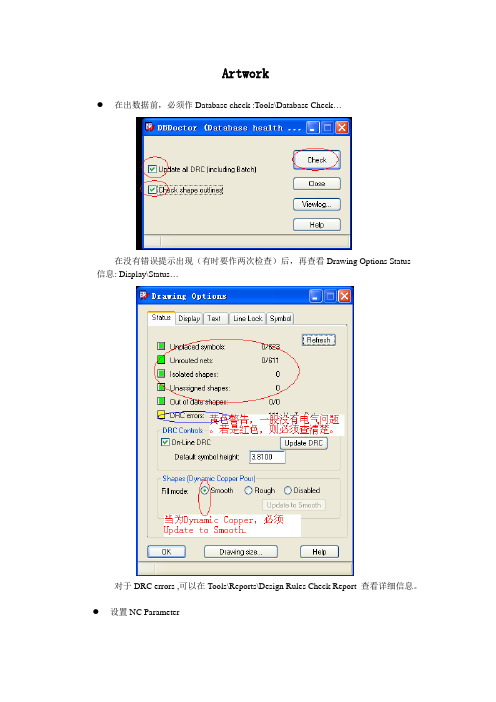
Artwork●在出数据前,必须作Database check :Tools\Database Check…在没有错误提示出现(有时要作两次检查)后,再查看Drawing Options Status 信息: Display\Status…对于DRC errors ,可以在Tools\Reports\Design Rules Check Report 查看详细信息。
●设置NC Parameter弹出窗口:生成Drill Legend…NC Drill….与NC Route…Manufacture\Artwork…Film Control: 通过Add..添加模板参数设置。
注意:1.模板参数设置单位为mm.2.在出数据时需确认XXXX_A_GD1(Drill-Drawing)是否有MANUFACTURING/NCLEGEND-1-4(MANUFACTURING/NCLEGEND-1-2). 3.在内层负片(正片),用anti etch 勾画出的分割只是便于Split Plane 的create, 在出artwork 数据时没有作用,也就是说在用anti etch line作分割后,再对shape 作编辑,使得shape 与anti etch line 不是完全吻合,也是没有问题的,在出artwork 数据时是以确切的shape 出的!4.在用anti etch line分割时,先要作route keep in (Through All),再作anti etch line 分割线。
周边的anti etch line 一定要在route keep in 的内侧,否则无法Create Split Plane。
所有的参数设置完成后,即可点Create Artwork,生成GERBER数据。
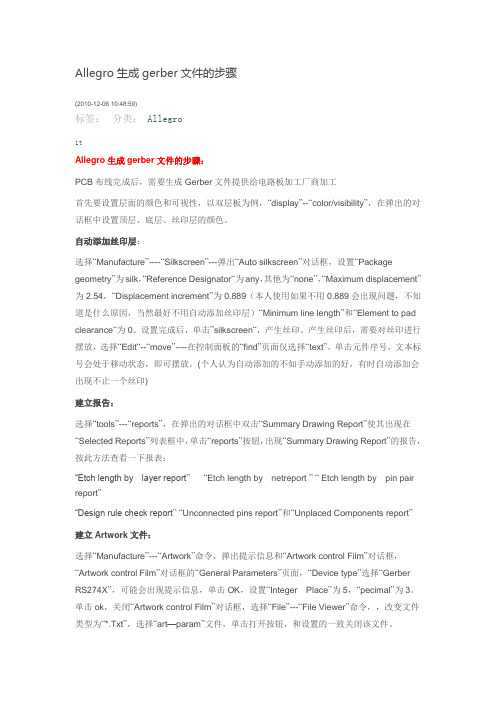
Allegro生成gerber文件的步骤(2010-12-06 10:48:59)分类:Allegro标签:itAllegro生成gerber文件的步骤:PCB布线完成后,需要生成Gerber文件提供给电路板加工厂商加工首先要设置层面的颜色和可视性,以双层板为例,“display”--“color/visibility”,在弹出的对话框中设置顶层、底层、丝印层的颜色。
自动添加丝印层:选择“Manufacture”----“Silkscreen”---弹出“Auto silkscreen”对话框,设置“Package geometry”为silk,“Reference Designator“为any,其他为“none”,“Maximum displacement”为2.54,“Displacement increment”为0.889(本人使用如果不用0.889会出现问题,不知道是什么原因,当然最好不用自动添加丝印层)“Minimum line length”和“Element to pad clearance“为0。
设置完成后,单击”silkscreen“,产生丝印。
产生丝印后,需要对丝印进行摆放,选择“Edit“--“move”----在控制面板的“find”页面仅选择“text”,单击元件序号,文本标号会处于移动状态,即可摆放。
(个人认为自动添加的不如手动添加的好,有时自动添加会出现不止一个丝印)建立报告:选择“tools”---“reports”,在弹出的对话框中双击“Summary Drawing Report”使其出现在“Selected Reports”列表框中,单击“reports”按钮,出现“Summary Drawing Report”的报告,按此方法查看一下报表:“Etch length by layer report” “Etch length by netreport ” “ Etch length by pin pair report”“Design rule check report” “Unconnected pins report”和“Unplaced Components report”建立Artwork文件:选择“Manufacture”---“Artwork”命令,弹出提示信息和“Artwork control Film”对话框,“Artwork control Film”对话框的“General Parameters”页面,“Device type”选择“Gerber RS274X”,可能会出现提示信息,单击OK,设置“Integer Place”为5,“pecimal”为3。
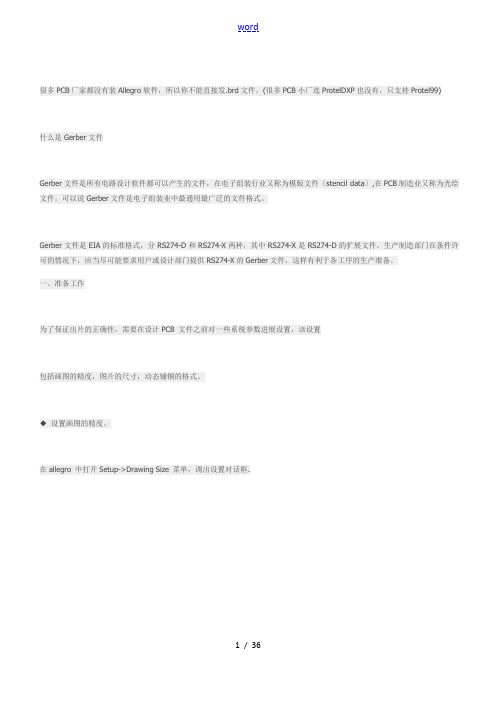
很多PCB厂家都没有装Allegro软件,所以你不能直接发.brd文件。
(很多PCB小厂连ProtelDXP也没有,只支持Protel99)什么是Gerber文件Gerber文件是所有电路设计软件都可以产生的文件,在电子组装行业又称为模版文件〔stencil data〕,在PCB制造业又称为光绘文件。
可以说Gerber文件是电子组装业中最通用最广泛的文件格式。
Gerber文件是EIA的标准格式,分RS274-D和RS274-X两种,其中RS274-X是RS274-D的扩展文件。
生产制造部门在条件许可的情况下,应当尽可能要求用户或设计部门提供RS274-X的Gerber文件,这样有利于各工序的生产准备。
一、准备工作为了保证出片的正确性,需要在设计PCB 文件之前对一些系统参数进展设置,该设置包括画图的精度,图片的尺寸,动态铺铜的格式。
◆设置画图的精度。
在allegro 中打开Setup->Drawing Size 菜单,调出设置对话框.(原文件名:1.JPG)在对话框中确定User Units选择Mils,Left X和Left Y为原点坐标。
Accuracy 选择2,其他根据你的尺寸自行定义。
设置完成选择OK 按钮,使配置生效。
◆设置动态铺铜参数。
在Allegro 中打开Shape->Global Dynamic Params 菜单,如图2。
(原文件名:2.JPG)Dynamic fill选SmoothSmooth 勾选后会自动填充、挖空。
运行DRC时,在所有的动态shape中,产生底片输出效果的Shape外形 Rough 产生自动挖空的效果,不过只是大体的外形样子,没有产生底片输出效果Disable 不执行填充、挖空。
打开Void controls 选项卡。
如图3。
(原文件名:3.JPG)选择Artwork format 要与出片格式一致。
现在根本上PCB厂都是采用RS274-X。

CadenceAllegro16.6⽣成Gerber步骤⼀,⽣成钻孔⽂件1,maufacture-nc-nc parameters 按默认设置,output units ,如果是使⽤mils,就选english,如果是cm就选择metrix,点击close后⽣成nc_param.txt2.执⾏Manufacture→NC→NCDrill,如果有盲孔或埋孔,则Drilling中选择ByLayer,否则默认,点Drill⽣成*.drl⽂件,点击Viewlog可以查看⽇志信息。
3.不规则孔的钻孔⽂件⽣成:执⾏Manufacture→NC→NCRoute,默认设置,点击Route⽣成*.rou⽂件,点击Viewlog可以查看⽇志信息。
4.钻孔表及钻孔图的⽣成:执⾏Manufacture→NC→DrillLegend,如果有盲孔或埋孔,则Drilling中选择ByLayer,否则默认(单位为mil),点击OK⽣成*.dlt⽂件。
此时跟随⿏标会⽣成⼀个表格,将它放在PCB旁边;⼆,⽣成gerber⽂件1.设置Gerber⽂件参数2.切换到FilmControl选项卡,设置要输出的Gerber⽂件。
3.设置每个Gerber层的参数逐个选中每个Gerber,设置未定义线宽为6mil(0.1524mm),两层板输出都为正⽚Positive(多层板如果在层叠结构中若电源地设置了负⽚则对应层设置输出负⽚Negative),点击Selectall,选中所有要输出的Gerber层,再勾选Checkdatabasebeforeartwork选项,最后点击CreateArtwork,输出Gerber⽂件。
4.最终⽣成的Gerber⽂件在PCB⼯程⽂件夹⾥的gerber⽂件夹中Allegro中为Gerber⽂件设置独⽴的⽂件夹在Allegro软件中,⽣成的Gerber⽂件,数量较多,⽽且都保存在和PCB⼀样的⽂件夹中,不⼩⼼就会造成漏选、错选,很不⽅便。
Allegro⽣成Gerber⽂件的⽅法⽣成Gerber⽂件的⽅法及步骤:1.定义分类钻孔进⼊菜单Manufacture-NC-Drill customization,选Auto generate sysmbols2.放置钻孔表进⼊菜单Manufacture-NC-Drill Legend, 点OK后在PCB上放置3.进⼊菜单Manufacture-NC-NC parameters,设置相关参数Leader:12, code: ASCII, format: 2:3Coordinater: absolute, output units:metric (如果PCB设计是⽤毫⽶制的,就选这个) 4.⽣产钻孔⽂件NC Drill 进⼊菜单Manufacture-NC-NC Drill选择.DRL⽂件的路径选Tool sequence: increasing, 选repeat codes点Drill⽣成钻孔⽂件5.⽣成Artwork⽂件在菜单Shape-Global Dynamic shape中V oid controls中的artwork format选Gerber RS274X进⼊菜单Manufacture-Artwork在General parameters对话框中设置相关项:Device type: Gerber RS274XError action: Abort filmFormat: 5, 5 (要⽐PCB精度设置多⼀位)Suppress选Leading zeros 和Equal coordinatesOutput units: millimeters (如果PCB设计是⽤毫⽶制的,就选这个)Scale factor for output : 1在Film Control对话框中设置相关项:Check database before artwork选上Vertor based pad behabior选上对于所有内层(信号和Plane层),suppress unconnected pads选上信号层选Positive,电源层选NegativeUndefined linewidth: 0.15Shape bounding box: 2.54Offset X: 0 Y:0Rotation: 0。
很多PCB厂家都没有装Allegro软件,所以你不能直接发.brd文件。
(很多PCB小厂连ProtelDXP也没有,只支持Protel99)什么是Gerber文件Gerber文件是所有电路设计软件都可以产生的文件,在电子组装行业又称为模版文件(stencil data),在PCB制造业又称为光绘文件。
可以说Gerber文件是电子组装业中最通用最广泛的文件格式。
Gerber文件是EIA的标准格式,分RS274-D和RS274-X两种,其中RS274-X是RS274-D的扩展文件。
生产制造部门在条件许可的情况下,应当尽可能要求用户或设计部门提供RS274-X的Gerber文件,这样有利于各工序的生产准备。
一、准备工作为了保证出片的正确性,需要在设计PCB 文件之前对一些系统参数进行设置,该设置包括画图的精度,图片的尺寸,动态铺铜的格式。
◆设置画图的精度。
在allegro 中打开Setup->Drawing Size 菜单,调出设置对话框.(原文件名:在对话框中确定User Units选择Mils,Size选择C,这样整个作图区域会大一点,相应的作图范围(Drawing Extents)变为Width:;Height:Left X和Left Y为原点坐标。
Accuracy 选择2,其他根据你的尺寸自行定义。
设置完成选择OK 按钮,使配置生效。
◆设置动态铺铜参数。
在Allegro 中打开Shape->Global Dynamic Params 菜单,如图2。
(原文件名:Dynamic fill选SmoothSmooth 勾选后会自动填充、挖空。
运行DRC时,在所有的动态shape中,产生底片输出效果的Shape外形Rough 产生自动挖空的效果,不过只是大体的外形样子,没有产生底片输出效果Disable 不执行填充、挖空。
打开Void controls 选项卡。
如图3。
(原文件名:选择Artwork format 要与出片格式一致。
ALLEGRO导出GERBER 教程!allegro导出gerber文件1.在导出gerber文件之前,要先对图纸的参数、层叠结构、铺铜皮的参数、DRC的状态报告进行统一检查,只有设置的参数对了,才能进行gerber文件的输出。
2.DesignParameters检查A)在Setup里面选择的单位要与Gerber中设置的单位保持一致,精度也是。
B)为了保证Gerber中所见即所得,在Display选项卡的把如图的三项选上:3 铺铜参数检查A)选择Shape,打开如下对话框:C)点击图中红色方框内的按钮,会自动填充、挖空动态铜皮。
D)在Void Control选项卡中,选择Artwork format要与Gerber中的格式一致,如下图:1. 层叠结构检查A)选择Setup-cross-section命令,弹出layout cross section窗口,如下图B)对层的结构、叠层的厚度、叠层的正负片、介电常数进行检查。
5.Status窗口DRC检查A)选择Display-Status命令,弹出下图B)DRC Check,在导出Gerber之前,必须先进行DRC检查,点击下面一个红色方框中的按钮进行DRC检查。
C)点击上面一个红色方框中的Smooth按钮,检查动态铜皮,如果这个按钮是灰色的,说明铜皮没有问题。
1. Database CheckA)点击Tools-Database Check命令,打开DB-Doctor窗口,如下图B)勾选上图中三个方框中的选项,单击右侧的Check按钮进行错误检查。
1. 设置输出文件的文件夹和路径A)选择Setup-User Preferences Editor命令,打开对话框,如下图B)选择左侧红色方框中的Output_dir,然后在右侧红色方框对于的选项方框内输入导出的Gerber文件夹名称。
C)然后再在左侧方框中选择Temp_file,然后在入下图的红色方框的temp选项中输入Gerber的导出路径。
以四层板为例详细介绍导出Gerber RS274X 的具体步骤1. Setup-> subclasses manufacturing 点击前方的白框,在new subclass 内输入NCLEGEND-1-4,表示钻孔1到4层。
点击ok即可。
2. Shape-> Global Dynamic Shape Parameters-> shape fill ;选择smooth,其他根据自己要求选择。
void controls; art work format 选择Gerber RS274X,其他选择默认或自设。
点击ok。
3. Manufacture-> artwork->genermal parameters; deviece type 选择Gerber RS274X;format选择3、5,即表示整数三位,小数部分取5位,为保证精度。
选择输出单位,这里选择毫米;其他选择默认。
film control ;undefined line width选择0.2,注意保证每次的该选项都为0.2,不能为空否则将出错;shape bounding box 选择2.54,;在check database befor artwok前打勾。
下面添加gerber层。
4. 一般默认的available films 只有top和bottom;注意默认的是大写,需要改为小写。
将鼠标放在字母上,点击一下,会看到可以修改film名称的情况,输入小写的top或bottom。
5. 下面添加内层film。
首先点击top右键add跳出一表格,双击board geometry 选择outline,在前面打勾,点击ok。
即完成了一个内层的添加。
具体各内层在后面列出。
6. 添加gerber层,将显示的各内层收起,在现有的film上点击右键,add;输入名称比如gnd;其他层以此类推。
如果添加错误,选中,点击右键cut即可以删除。